Wie behebt man den Adobe Photoshop-Fehler „Ihre Anfrage konnte nicht abgeschlossen werden“?
In diesem Artikel werden wir versuchen, den Fehler „Ihre Anfrage konnte aufgrund eines Programmfehlers nicht abgeschlossen werden“ zu beheben, auf den Benutzer von Adobe Photoshop stoßen, wenn sie ein neues Projekt erstellen möchten.

Adobe Photoshop-Benutzer können kein neues Projekt erstellen, da ihnen der Fehler „Ihre Anfrage konnteaufgrund eines Programmfehlers nichtabgeschlossen werden“angezeigt wird, wenn sie ein neues Projekt öffnen möchten. Wenn Sie mit einem solchen Problem konfrontiert sind, können Sie eine Lösung finden, indem Sie die folgenden Vorschlägebefolgen.
Was ist Adobe Photoshop Ihre Anfrage konnte nichtabgeschlossen werden?
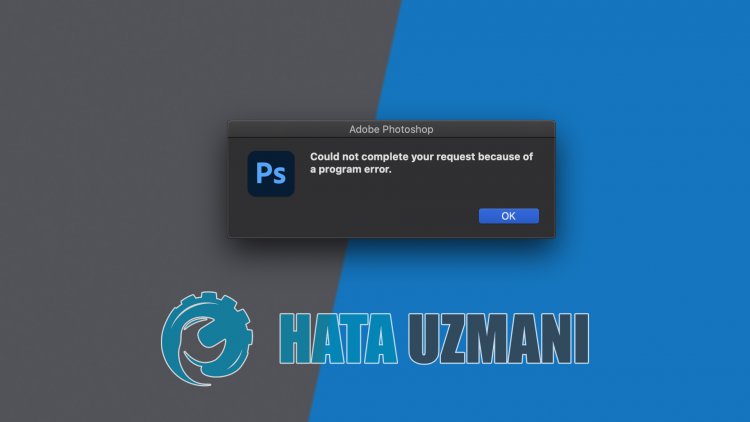
Dieser Fehler tritt häufigbei Photoshop-Benutzernauf. Mögliche Gründe für den Fehler „Adobe Photoshop-Anforderung konnte nichtabgeschlossen werden“ sind:
- Möglicherweiseliegt ein Problem mit der Programmeinstellung vor.
- Das Format der von Ihnen verwendeten Bilddatei ist möglicherweise ungültig.
- Die Bilddatei, die Sie im Projekt verwenden, ist möglicherweisebeschädigt.
- Das Generator-Plugin ist möglicherweisebeschädigt.
- Möglicherweiseaufgrund einer gesperrten Bibliothek.
Wir haben oben denallgemeinen Grund für diesen Fehler erläutert,auf den Benutzer häufig stoßen. Kommen wir nun zur Lösung unten und geben Informationen zur Behebung des Problems.
Sobeheben Sie Ihren Adobe Photoshop-Anforderungsfehler konnte nichtabgeschlossen werden
Wir können das Problem lösen, indem Sie die folgenden Vorschlägebefolgen, um diesenaufgetretenen Fehler zubeheben.
1-) Bilddateierweiterungprüfen
Wir müssen jede von Ihnen verwendete Bilddatei überprüfen. Wenn die Bilddatei die Erweiterung .webp hat, kann ein solcher Fehler oder einanderer Fehlerauftreten. Sie können die Erweiterung der Bilddatei, die Sie dafür verwenden, in das .jpeg- oder .png-Format ändern.
Wenn es sich um eine .webp-Datei handelt, können Sie das Format in .jpeg oder .png konvertieren und das Problembeseitigen. Wenn die Datei, die Sie verwenden, das Dateiformat .jpeg oder .png hat, fügen Sie die Bilddatei dem Paint-Programm hinzu und speichern Sie sieals eineandere Datei. Nach diesem Vorgang können Sie das Problembeheben, indem Sie Ihre Bilddatei zum Photoshop-Programm hinzufügen.
2-) Grafikprozessoroption deaktivieren
Benutzer von Adobe Photoshop sind häufigauf diesen Fehler gestoßen, und die Benutzer konnten das Problembeseitigen, indem sie die Option „Grafikprozessor verwenden“ deaktivierten. Wir können das Problemauchbeseitigen, indem wir ein solches Plugin deaktivieren.
- Führen Sie Adobe Photoshopaus.
- Klicken Sie im oberen Menüauf "Bearbeiten".
- Klicken Sie imangezeigten Menüauf "Einstellungen".
- Klicken Sie im neuen Menü, das sichauf der rechten Seite öffnet,auf die Option "Leistung".
- Entfernen Sie die Option "Grafikclient verwenden" in dem sich öffnenden Fenster und drücken Sie die Schaltfläche "OK".
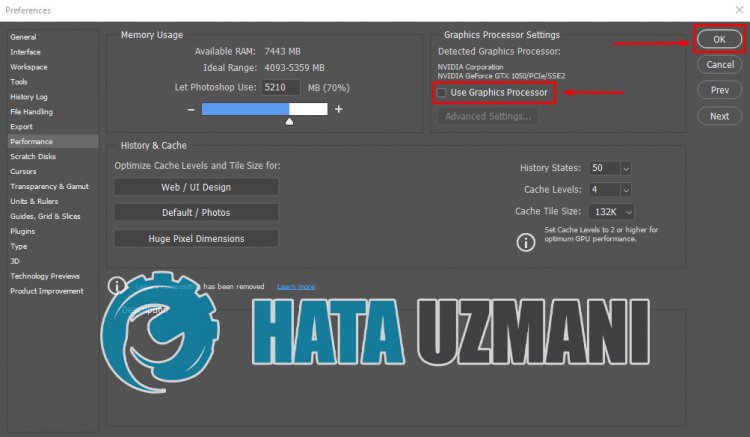
Nach diesem Vorgang können Sie Adobe Photoshop neu starten undprüfen, ob das Problem weiterhinbesteht.
3-) Photoshop-Einstellungen zurücksetzen
Einige Benutzer haben das Problembehoben, indem sie ihre Photoshop-Einstellungen zurückgesetzt haben. Wir können diese Methodeauchausprobieren und das Problembeseitigen.
Einstellungen für Mac-Benutzer zurücksetzen
- Greifen Sieauf den Ordner
- ~/Library/Preferences/Adobe Photoshop 2021 Settings/ zu. Ich habe es geschrieben, weil ich die Version 2021 im erreichten Verzeichnisordner verwende. Wenn Sie CS6 verwenden, müssen wir esals Adobe Photoshop CS6-Einstellungen schreiben.
- Verschieben Sie die Datei „Adobe Photoshop 2021 Prefs.psp“ im Ordnerauf den Desktop.
Nach diesem Vorgang können Sie das Adobe Photoshop-Programm erneutausführen undprüfen, ob das Problem weiterhinbesteht.
Einstellungen für Windows-Benutzer zurücksetzen
- Geben Sie "Ausführen" in den Suchbildschirm ein und öffnen Sie ihn.
- Geben Sie „%appdata%“ in den Suchbildschirm ein und drücken Sie die Eingabetaste.
- Greifen Sie nach diesem Vorgangauf den Dateispeicherort „Roaming\Adobe\Adobe Photoshop 2021\Adobe Photoshop 2021 Settings“ zu. Ich habe es geschrieben, weil ich die Version 2021 im erreichten Verzeichnisordner verwende. Wenn Sie CS6 verwenden, wird esals Adobe Photoshop CS6-Nameangezeigt.
- Verschieben Sie die Datei „Adobe Photoshop 2021 Prefs.psp“, die sich im Ordnerbefindet,auf den Desktop. Wenn Siebeispielsweise die CS6-Version verwenden, schreibt Adobe Photoshop CS6 dieseals Prefs.psp-Datei.
Nach diesem Vorgang können Sie das Adobe Photoshop-Programm erneutausführen undprüfen, ob das Problem weiterhinbesteht.
4-) Aktiven Generator deaktivieren
Ein solches Problem kannauftreten, wenn das im Plug-in enthaltene Generator-Plug-inaktiv in Adobe Photoshop verwendet wird.
- Führen Sie Adobe Photoshopaus.
- Klicken Sie im oberen Menüauf "Bearbeiten".
- Klicken Sie imangezeigten Menüauf "Einstellungen".
- Klicken Sie im neuen Menü, das sich rechts öffnet,auf "Plugins".
- Entfernen Sie die Option "Generatoraktivieren" in dem sich öffnenden Fenster und klicken Sieauf die Schaltfläche "OK".
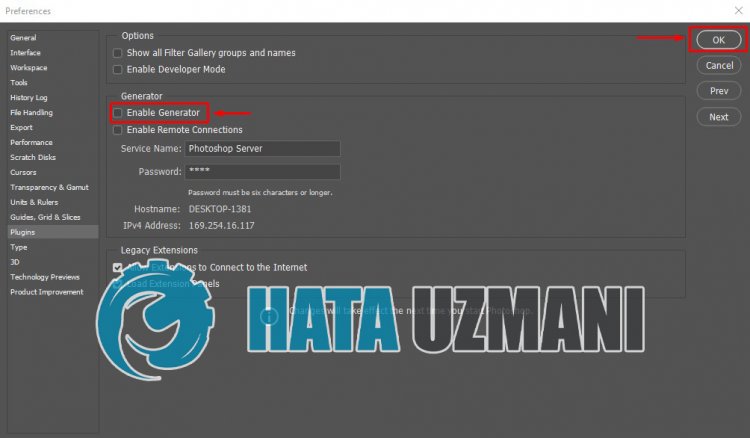
Starten Sie nach diesem Vorgang Adobe Photoshop neu undprüfen Sie, ob das Problem weiterhinbesteht.
5-) Bilddatei ist möglicherweisebeschädigt
Überprüfen Sie, ob die Bilddatei, die Sie verwenden,beschädigt ist. Wenn die Bilddateibeschädigt ist, kann ein solches Problemauftreten.








![Wie behebe ich den YouTube-Server-Fehler [400]?](https://www.hatauzmani.com/uploads/images/202403/image_380x226_65f1745c66570.jpg)



















